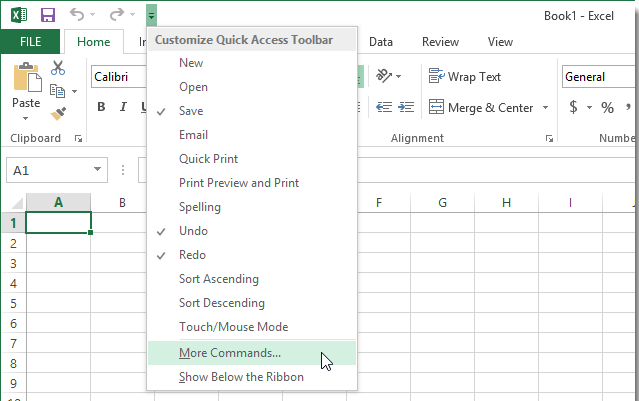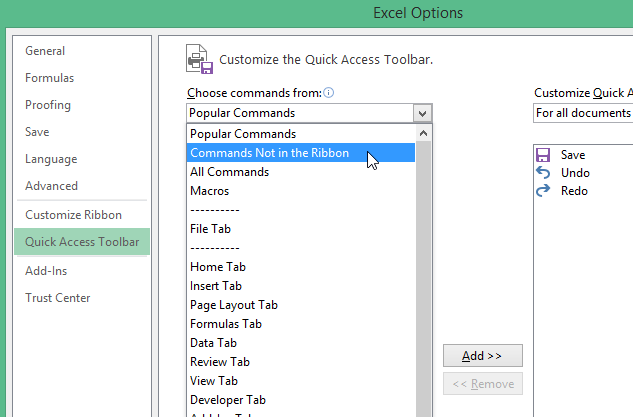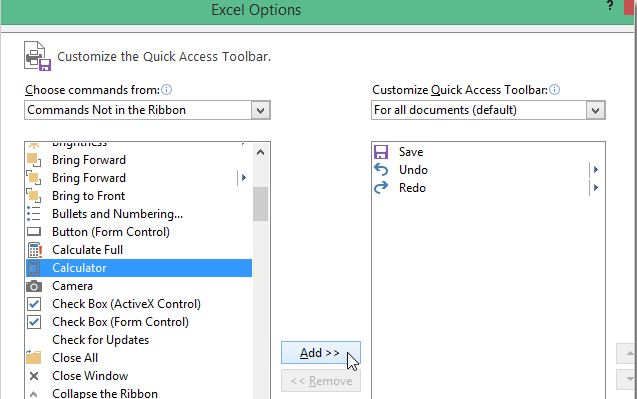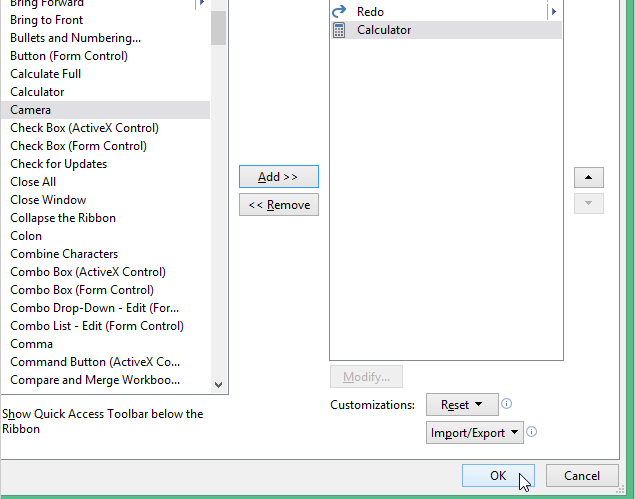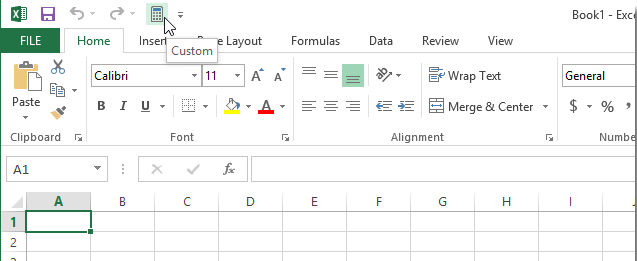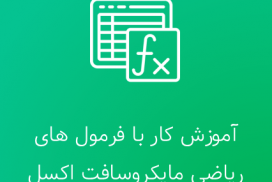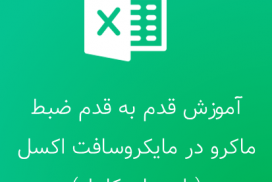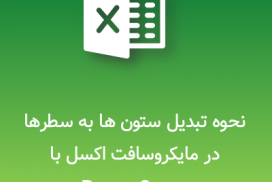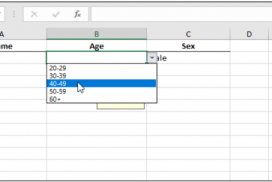آموزش سریع و آسان افزودن ماشین حساب به نرم افزار اکسل را در این مقاله بخوانید و آن را به صورت کامل یاد بگیرید و به راحتی محاسبات خود را در اکسل انجام دهید.
آیا از ماشین حساب ویندوز برای انجام محاسبات سریع در هنگام ساخت صفحات گسترده اکسل استفاده می کنید؟ شما می توانید با افزودن ماشین حساب به نوار ابزار اکسل به آن دسترسی سریع داشته باشد و در وقت خود صرفه جویی کنید و دیگر نیازی ندارید برای دسترسی به ماشین حساب از برنامه خارج شوید. اما چگونه می توانیم ماشین حساب را به نرم افزار اکسل اضافه کنیم؟
در این مقاله از فرازسافت آموزش نحوه افزودن ماشین حساب به نرم افزار اکسل را در اختیار شما قرار خواهیم داد. پس در ادامه با ما همراه باشید تا ماشین حساب را به صفحه گسترده اکسل اضافه کنید و بتوانید محاسبات خود را در اکسل سریع و در زمان کوتاهی انجام دهید.
این آموزش نیز می تواند برای شما مفید باشد: آموزش کار با فرمول های ریاضی در مایکروسافت اکسل
نحوه افزودن ماشین حساب به مایکروسافت اکسل
اضافه کردن ماشین حساب به نرم افزار اکسل بسیار آسان است. برای انجام این کار کافی است که مراحل زیر را به ترتیب دنبال کنید.
ابتدا نرم افزار مایکروسافت اکسل را باز کنید. سپس، بر روی علامت پیکان که در سمت راست نوار ابزار دسترسی سریع قرار دارد، کلیک کرده تا منو کشویی آن برای شما ظاهر شود. حال از منو کشویی آن گزینه More Commands را انتخاب کنید.
اکنون کادر محاوره ای Excel Options برای شما باز خواهد شد. حال در منو سمت چپ بر روی گزینه Quick Access Toolbar کلیک کنید. سپس، در لیست منو کشویی Choose commands from، گزینه Commands Not in the Ribbon را انتخاب کنید.
خب حالا در کادر پایین آن یک فهرست طولانی از برنامه ها به همراه آیکون آن ها را مشاهده خواهید کرد. از این فهرست پایین بروید و ماشین حساب (Calculator) را انتخاب کنید. سپس، بر روی Add کلیک کرده تا ماشین حساب به نوار ابزار دسترسی سریع اضافه شود.
در نهایت بر روی گزینه Ok کلیک کرده تا تغییرات را اعمال کنید و کادر محاوره ای Excel Options نیز بسته شود.
به این ترتیب شما یک آیکون ماشین حساب را در نوار ابزار دسترسی سریع مشاهده خواهید کرد.
نکته:
البته به این نکته توجه داشته باشید، هنگامی که شما موس خود را بر روی آیکون قرار می دهید، صفحه Custom نمایش داده خواهد شد. اما به وجود این برچسب، هنگامی که بر روی آیکون کلیک می کنید، ماشین حساب ویندوز باز خواهد شد. به این ترتیب ماشین حساب به مایکروسافت اکسل اضافه خواهد شد.
جمع بندی
با یکی دیگر از مقالات آموزشی فرازسافت همراه شما بودیم. در این مقاله آموزشی، نحوه افزودن ماشین حساب به نرم افزار اکسل را به شما آموزش دادیم. امیدواریم که این مقاله نیز مورد توجه شما واقع شده باشد. با دیگر مقالات آموزشی ما در فرازسافت همراه باشید.

 02128428782
02128428782